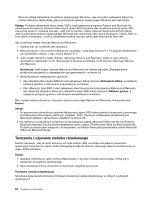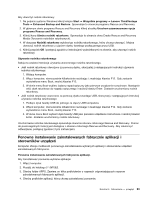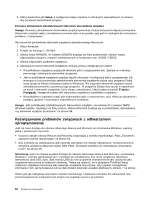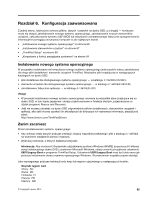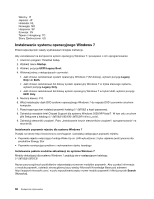Lenovo ThinkPad X1 Carbon (Polish) User Guide - Page 77
Używanie obszaru roboczego Rescue and Recovery, Enhanced Backup and Restore
 |
View all Lenovo ThinkPad X1 Carbon manuals
Add to My Manuals
Save this manual to your list of manuals |
Page 77 highlights
Tworzenie kopii zapasowej Niniejsza sekcja zawiera instrukcje tworzenia kopii zapasowej z użyciem programu Rescue and Recovery w różnych systemach operacyjnych. Aby przeprowadzić operację tworzenia kopii zapasowej za pomocą programu Rescue and Recovery: 1. Na pulpicie systemu Windows kliknij kolejno Start ➙ Wszystkie programy ➙ Lenovo ThinkVantage Tools ➙ Enhanced Backup and Restore. Spowoduje to otwarcie programu Rescue and Recovery. 2. W głównym oknie programu Rescue and Recovery kliknij strzałkę Uruchom zaawansowane opcje programu Rescue and Recovery. 3. Kliknij polecenie Utwórz kopię zapasową dysku twardego i wybierz opcje operacji tworzenia kopii zapasowej. Aby przeprowadzić operację tworzenia kopii zapasowej, postępuj zgodnie z instrukcjami wyświetlanymi na ekranie. Odtwarzanie z kopii zapasowej Niniejsza sekcja zawiera instrukcje dotyczące odtwarzania z kopii zapasowej z użyciem programu Rescue and Recovery w różnych systemach operacyjnych. Aby przeprowadzić operację odzyskiwania za pomocą programu Rescue and Recovery: 1. Na pulpicie systemu Windows kliknij kolejno Start ➙ Wszystkie programy ➙ Lenovo ThinkVantage Tools ➙ Enhanced Backup and Restore. Spowoduje to otwarcie programu Rescue and Recovery. 2. W głównym oknie programu Rescue and Recovery kliknij strzałkę Uruchom zaawansowane opcje programu Rescue and Recovery. 3. Kliknij ikonę Odtwórz system z kopii zapasowej. 4. Aby przeprowadzić operację odtwarzania, postępuj zgodnie z instrukcjami wyświetlanymi na ekranie. Więcej informacji o przeprowadzaniu operacji odtwarzania z obszaru roboczego Rescue and Recovery - patrz „Używanie obszaru roboczego Rescue and Recovery" na stronie 61. Używanie obszaru roboczego Rescue and Recovery Obszar roboczy Rescue and Recovery znajduje się na chronionym, ukrytym obszarze dysku SSD, który jest niezależny od systemu operacyjnego Windows. Umożliwia to wykonywanie operacji odtwarzania nawet wtedy, gdy nie można uruchomić systemu operacyjnego Windows. Obszar roboczy Rescue and Recovery umożliwia wykonywanie następujących operacji odtwarzania: • Odzyskiwanie plików z dysku SSD lub kopii zapasowej Obszar roboczy Rescue and Recovery umożliwia zlokalizowanie plików na dysku SSD i przeniesienie ich na dysk sieciowy lub inny zapisywalny nośnik, np. urządzenie USB lub dysk. Rozwiązanie to jest dostępne niezależnie od tego, czy były tworzone kopie zapasowe plików i czy od ostatniej operacji tworzenia kopii zapasowej zostały wprowadzone zmiany w plikach. Poszczególne pliki można także odzyskać z kopii zapasowej programu Rescue and Recovery zapisanej na dysku SSD, urządzeniu USB lub dysku sieciowym. • Odtworzenie dysku SSD z kopii zapasowej za pomocą programu Rescue and Recovery Jeśli masz utworzoną kopię zapasową zawartości dysku SSD w programie Rescue and Recovery, możesz odtworzyć zawartość dysku z tej kopii, nawet jeśli nie możesz uruchomić systemu operacyjnego Windows. • Odtworzenie domyślnych fabrycznych ustawień dysku SSD Obszar roboczy Rescue and Recovery umożliwia odtworzenie pełnej zawartości dysku SSD do fabrycznych ustawień domyślnych. Jeśli na dysku SSD jest więcej niż jedna partycja, można odtworzyć zawartość fabryczną na partycję C:, zostawiając inne partycje bez zmian. Obszar roboczy Rescue and Rozdział 5. Odtwarzanie - przegląd 61